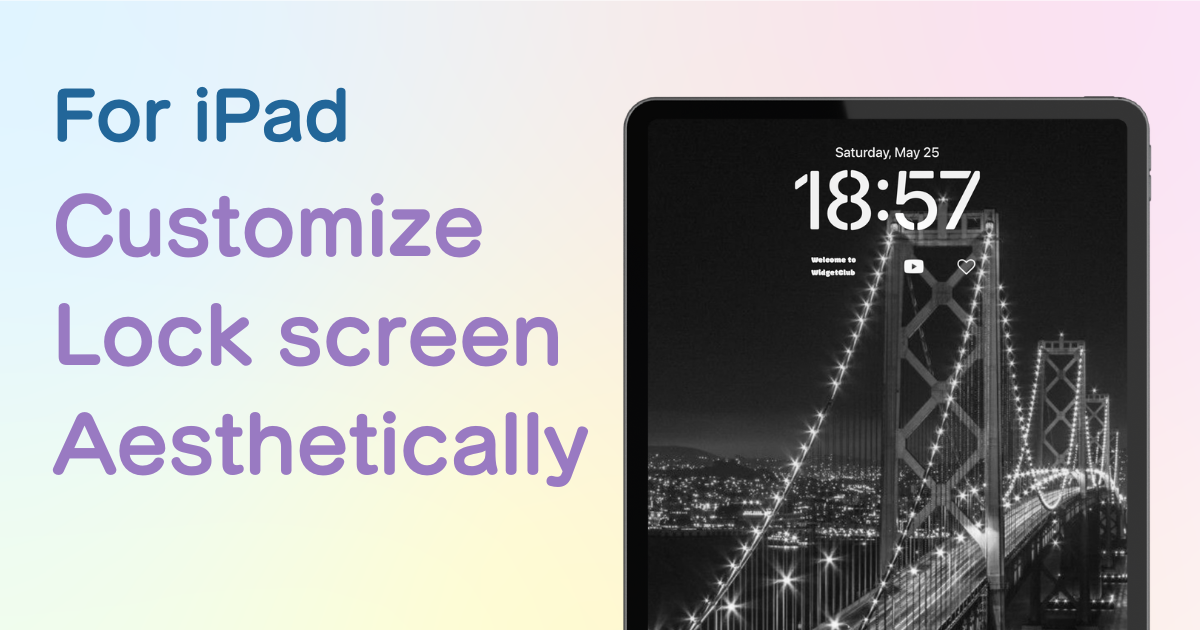
Daftar isi

Anda memerlukan aplikasi khusus untuk menyesuaikan layar beranda dengan penuh gaya! Ini adalah versi definitif dari aplikasi dandanan yang memiliki semua bahan dandanan!
Fitur baru telah ditambahkan di iPadOS 17 yang memungkinkan penyesuaian layar kunci .
“Saya tidak dapat menguasai fitur-fitur baru meskipun sudah tersedia,”
"Saya ingin membuat layar kunci iPad saya bergaya ,"
Ini adalah komentar yang sering saya dengar.
Untuk mengatasi masalah ini, artikel ini menjelaskan cara menyesuaikan layar kunci iPad Anda dengan gaya.
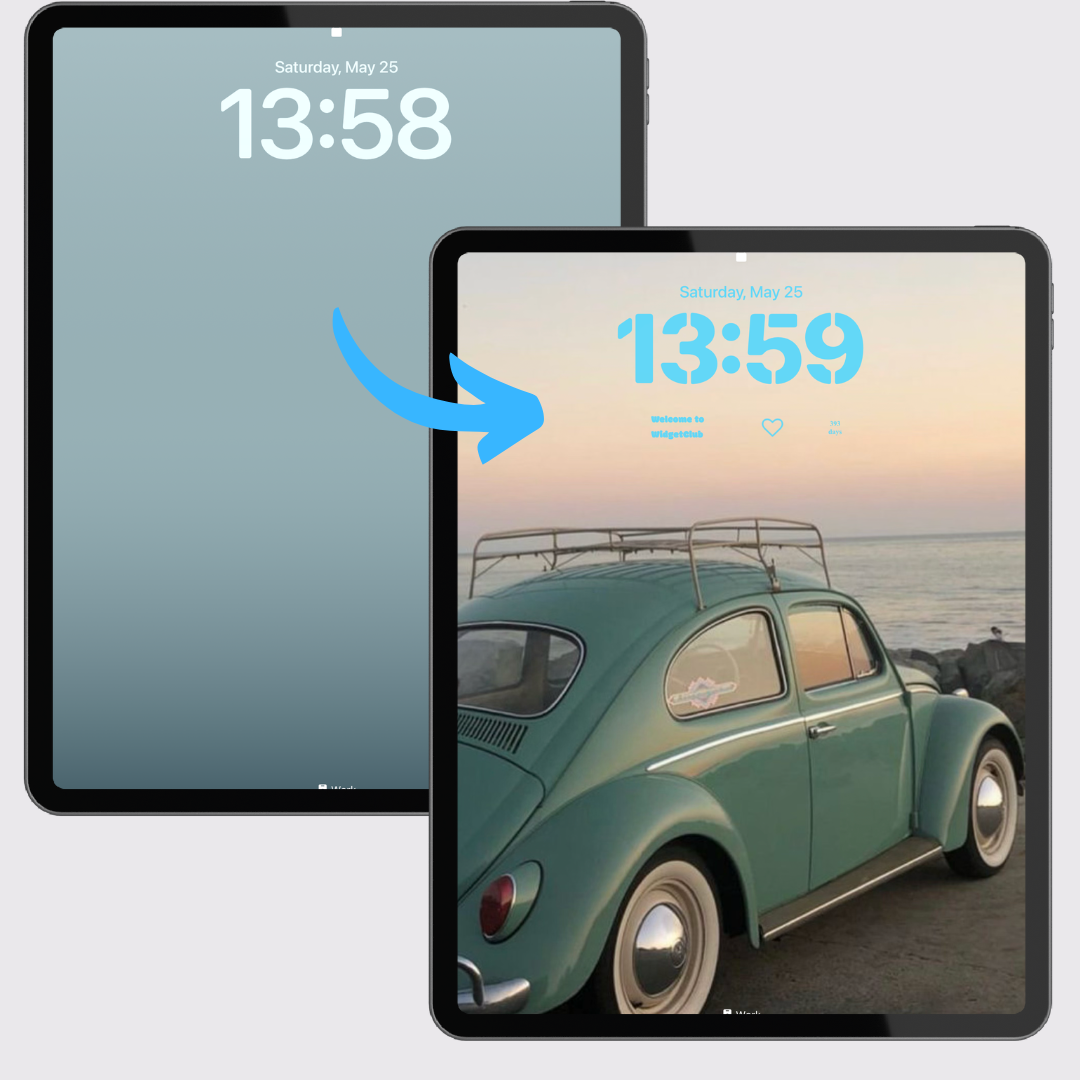
Banyak di antara Anda yang sudah mengganti layar kunci iPad Anda dengan wallpaper yang sudah ada atau foto favorit Anda, bukan?
Kali ini, mari kita tuju "iPad Bergaya Unik" yang menampilkan estetika terpadu.
Pertama, sesuaikan wallpaper dan jam sesuai keinginan Anda.
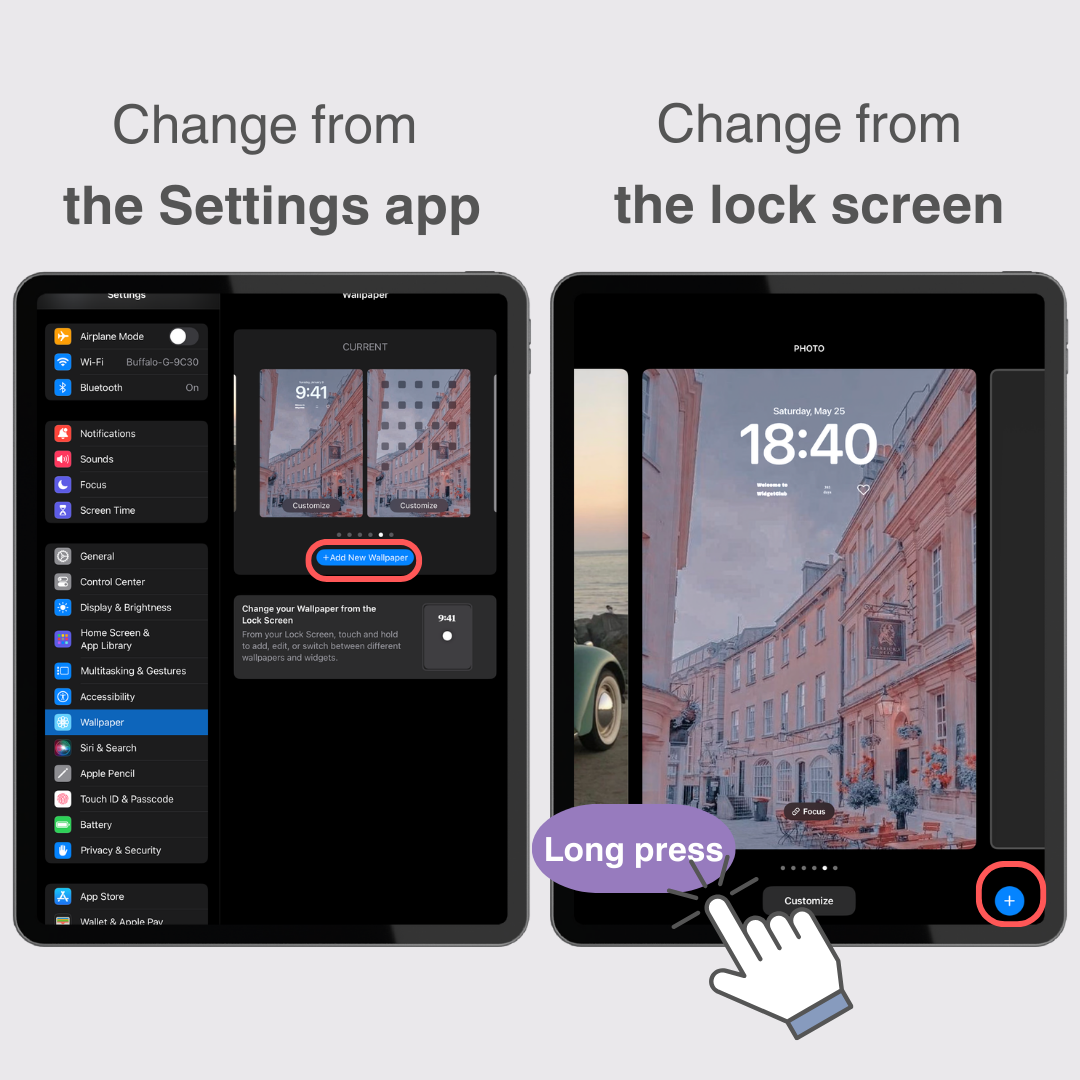
Jika Anda ingin menggunakan foto sebagai wallpaper, Anda dapat mengaturnya dari "Foto" di bagian atas layar pengaturan.
Gambar "Cuaca dan Astronomi" berubah secara dinamis untuk menunjukkan kondisi cuaca terkini di lokasi Anda.
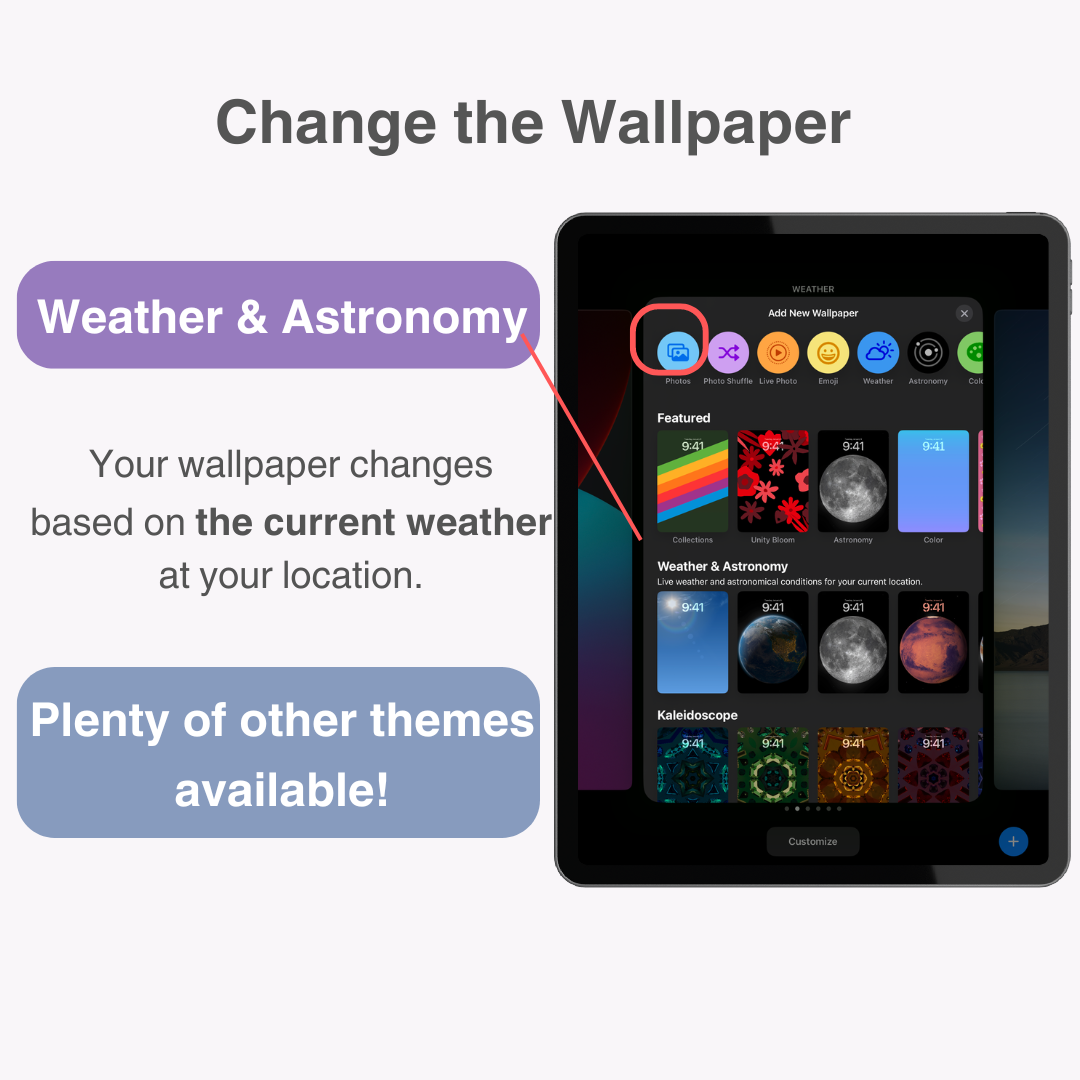
Jika Anda ingin menyempurnakan warna, pilih palet pelangi di kanan bawah layar pemilihan warna.
Setelah memilih palet pelangi, Anda dapat membuat penyesuaian halus pada warna menggunakan tab "Grid" , "Spectrum" atau "Sliders" di bagian atas.
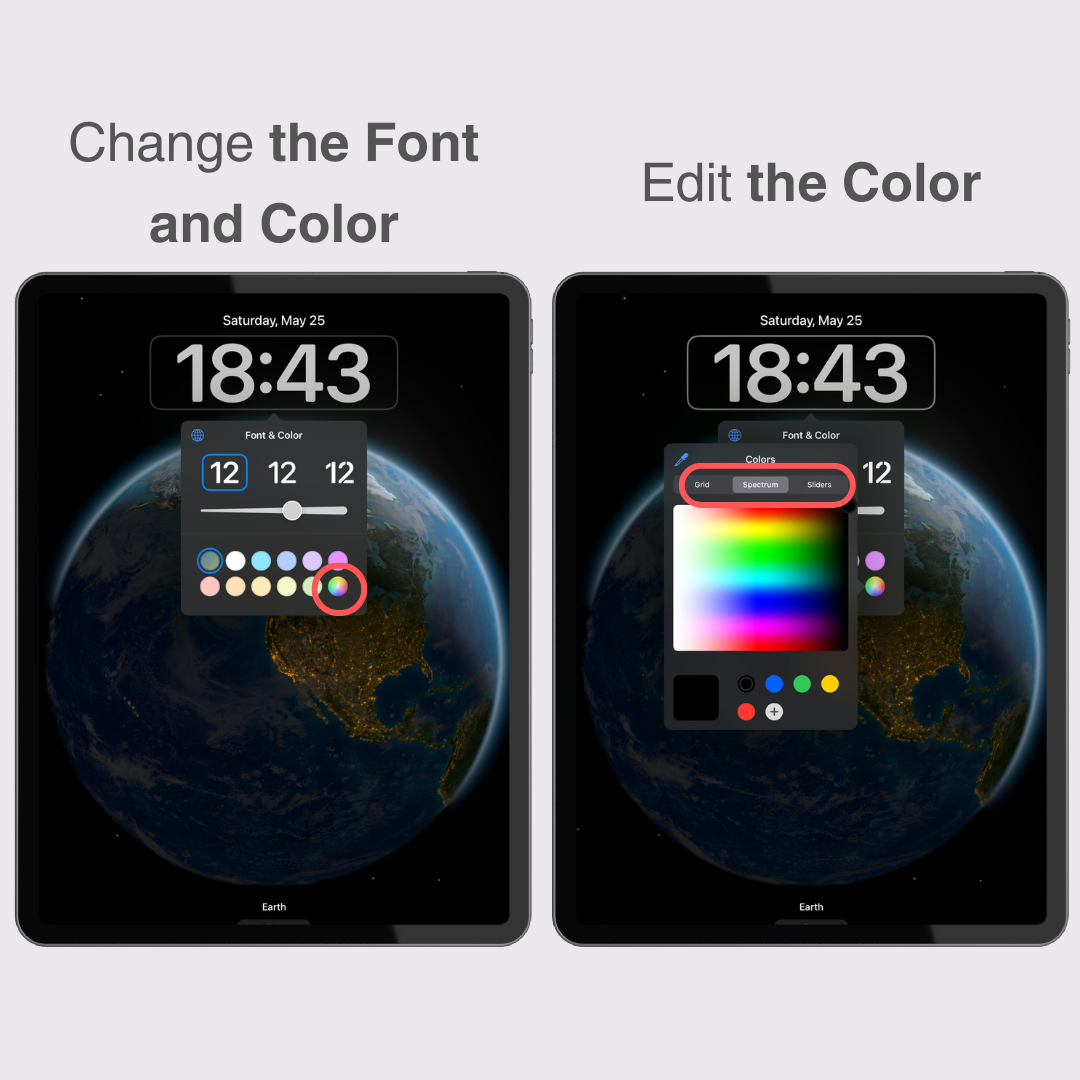
Setelah Anda mengatur jam dan wallpaper, langkah berikutnya adalah menambahkan widget .
Widget pada dasarnya adalah pintasan yang memungkinkan Anda membuka aplikasi dengan cepat.
Ada berbagai widget yang tersedia seperti kalender, perawatan kesehatan, dan aplikasi khusus widget yang dapat ditambahkan ke layar kunci.
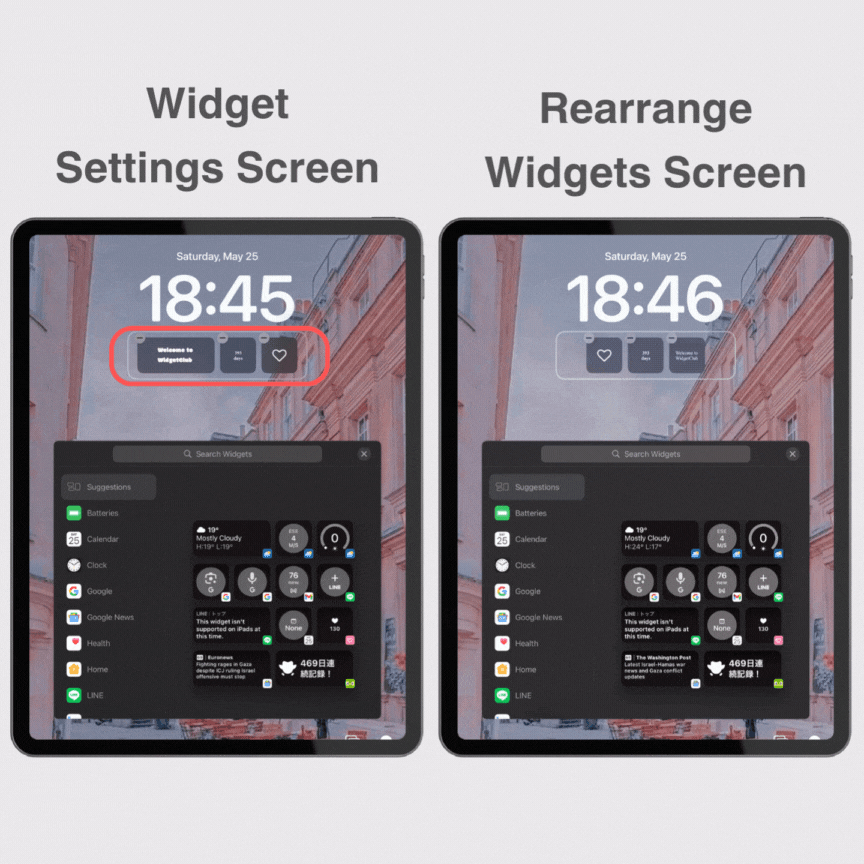
Karena beberapa layar kunci dapat didaftarkan pada iPad, mudah untuk kembali ke layar yang ditetapkan sebelumnya.
Anda dapat memulihkan layar kunci melalui aplikasi Pengaturan atau langsung dari layar kunci, sama seperti saat Anda mengubahnya.
Ketuk "Pengaturan" → "Wallpaper"
Lalu geser gambar untuk menampilkan layar kunci yang telah ditetapkan sebelumnya.
Ketuk "Tetapkan sebagai Wallpaper Saat Ini" di bagian atas untuk menyelesaikan prosesnya.
Buka kunci layar dan tekan lama layar kunci.
Layar yang Anda buat akan muncul diurutkan dari yang terlama di sebelah kiri.
Ketuk layar yang ingin Anda kembalikan.
Jika Anda ingin menghapus layar kunci yang dibuat, tekan lama layar kunci untuk memunculkan antarmuka perubahan layar kunci, lalu geser ke atas pada layar yang ingin Anda hapus hingga ikon tempat sampah muncul, lalu ketuk ikon tersebut.
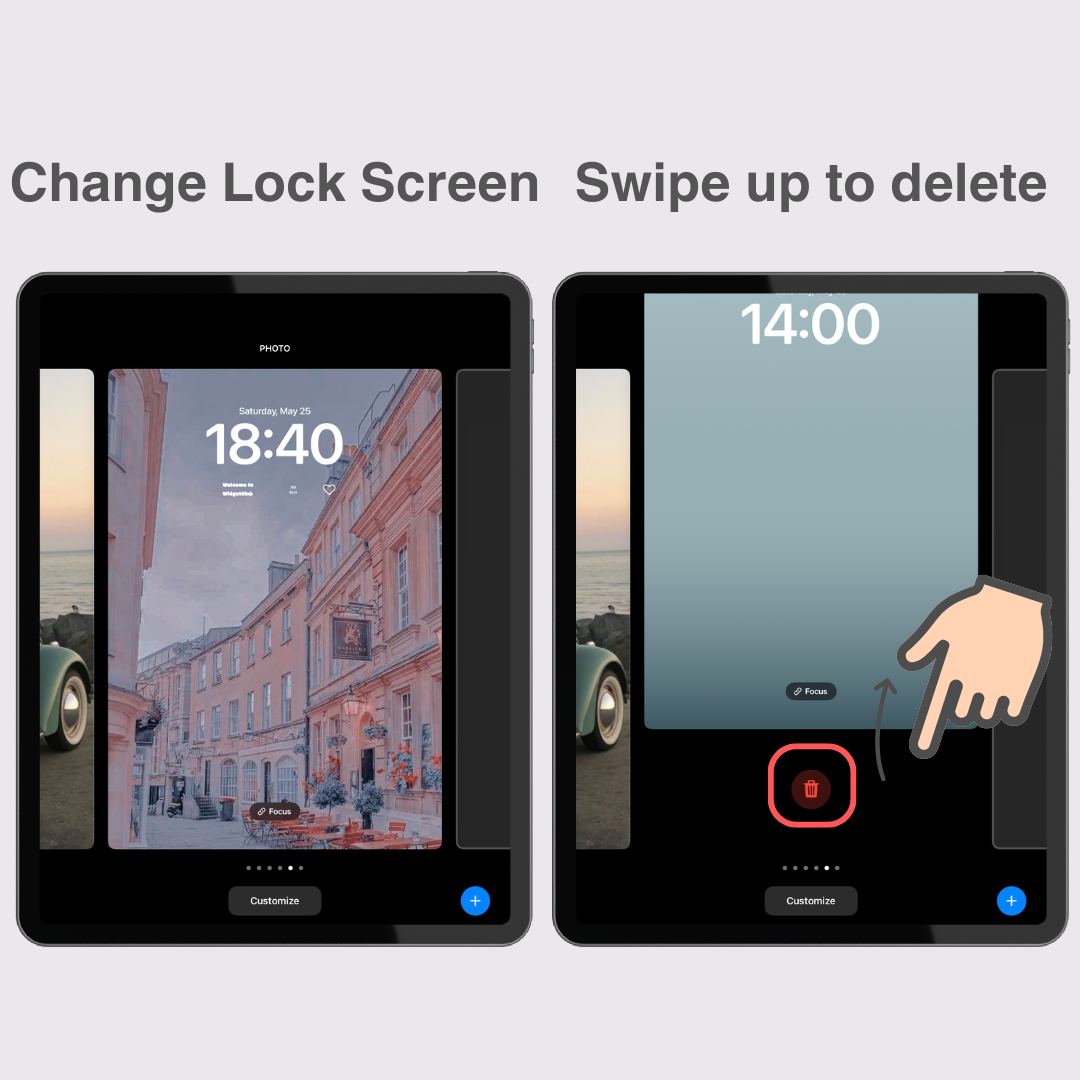
Sejauh ini, kami telah menjelaskan metode dasar untuk menyesuaikan layar kunci iPad.
WidgetClub populer untuk kustomisasi telepon pintar, tetapi tahukah Anda bahwa ia juga menawarkan opsi untuk iPad?
Kami akan memperkenalkan mengapa WidgetClub direkomendasikan untuk menyesuaikan iPad Anda, beserta contoh penyesuaiannya.
Di “WidgetClub” , Anda dapat memilih dari 33 gaya wallpaper dan widget yang berbeda, sehingga memudahkan Anda menemukan sesuatu yang sesuai dengan selera Anda.
Antarmukanya sederhana dan intuitif , dan dengan templat bergaya yang tersedia, siapa pun dapat dengan mudah membuat layar kunci yang kohesif dan modis.
Anda tidak hanya dapat menggunakan templat yang ada, tetapi Anda juga dapat menggunakan foto atau gambar Anda sendiri .
Widget yang dapat diatur pada layar kunci meliputi ikon aplikasi , foto , hari jadi , dan hitung mundur . Di sini Anda dapat membuat widget unik Anda sendiri, yang menghasilkan layar iPad yang benar-benar mencerminkan orisinalitas Anda.
Dengan menggunakan WidgetClub di iPad Anda, saya ingin menunjukkan beberapa contoh jenis layar kunci yang dapat Anda buat.
Dari gaya yang sederhana hingga gaya feminin yang elegan, Anda pasti akan menemukan favorit Anda.
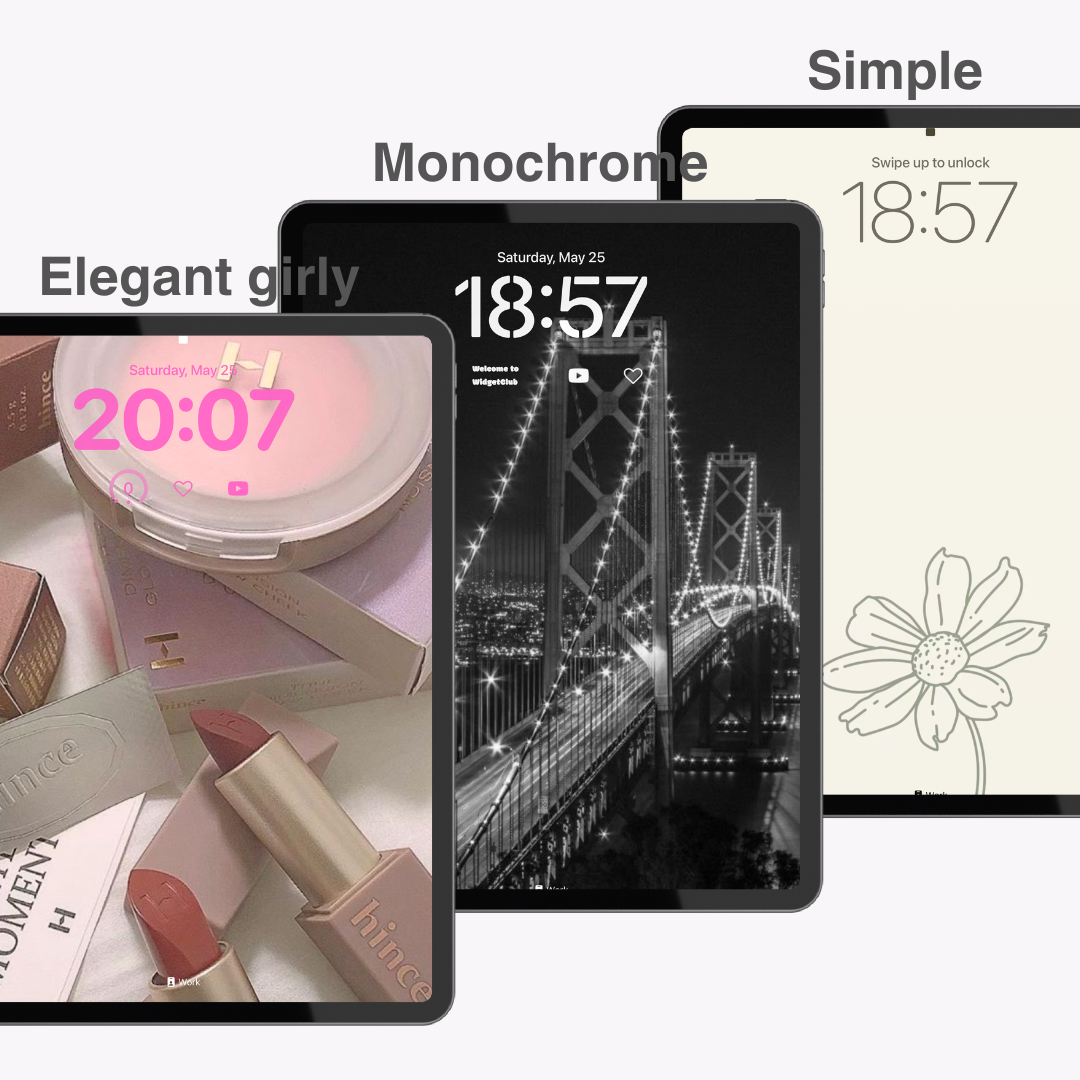
WidgetClub menawarkan berbagai tema untuk wallpaper iPad dan widget layar kunci, yang dirancang agar sesuai dengan warna wallpaper.
Template yang disediakan oleh WidgetClub dapat dengan mudah ditetapkan sebagai layar kunci Anda.
Sekarang, mari kita jelaskan cara mengaturnya .
Navigasi ke "Layar Kunci" (atau "Wallpaper," "Wallpaper Animasi") di aplikasi WidgetClub
→ Ketuk wallpaper yang Anda suka
→ Ketuk "Set," dan pada layar berikutnya, tekan "Unduh Wallpaper" untuk menyimpannya ke aplikasi foto default
(Untuk "Wallpaper," "Live Wallpaper," cukup ketuk "Set" untuk langsung menyimpan)
→ Tetapkan sebagai layar kunci Anda menggunakan panduan dari artikel ini
Dalam templat "Layar Kunci", setelah mengetuk "Setel", Anda dapat mengunduh wallpaper, teks, dan widget sekaligus.
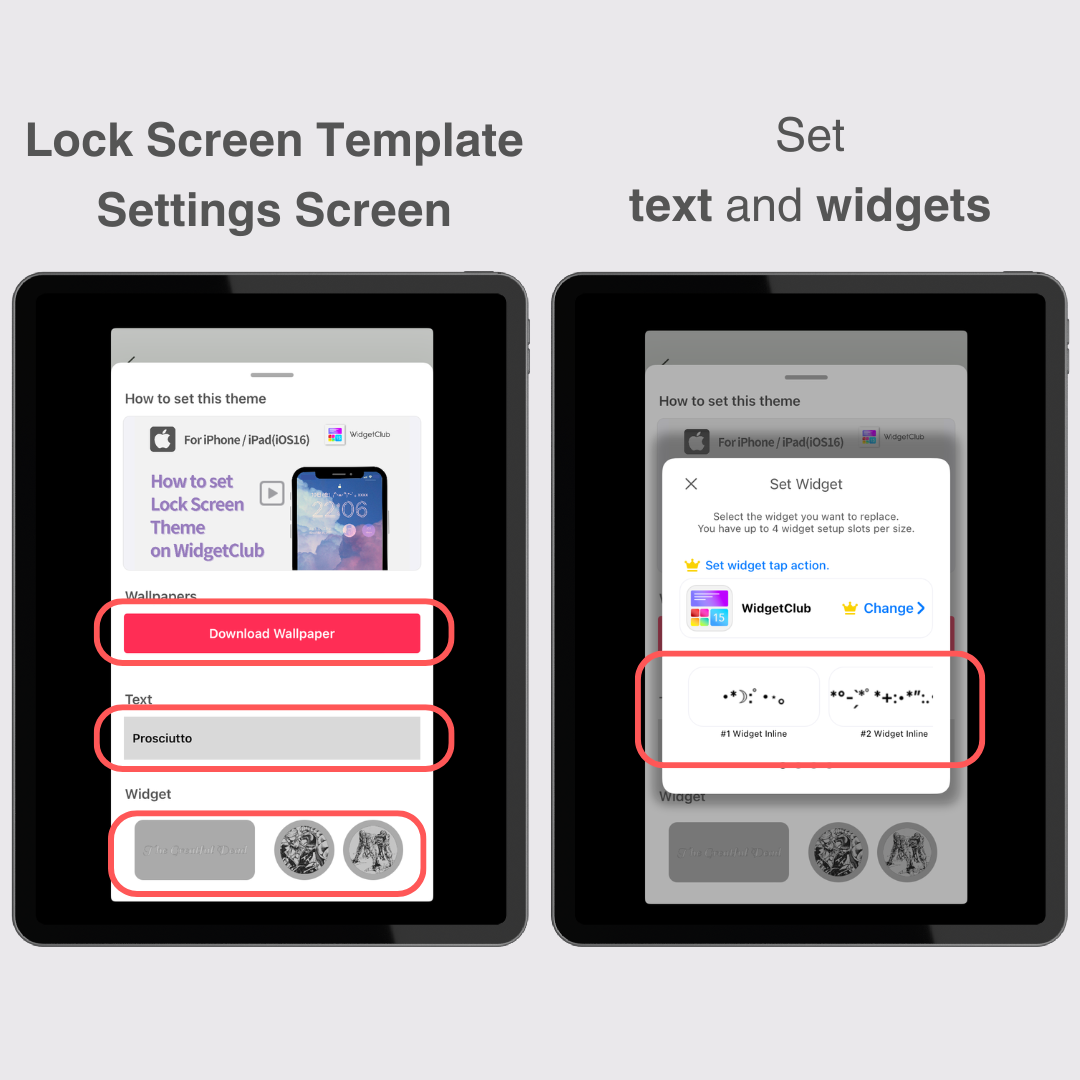
Anda dapat mengatur widget seperti ikon aplikasi, foto, hari jadi, dan hitung mundur di layar terkunci.
Berikut cara menggunakan widget secara bebas di luar template di WidgetClub :
Pilih tab"Layar Kunci" di aplikasi WidgetClub.
→ Ketuk widget yang ingin Anda gunakan.
→ Ubah font, ukuran, dan latar belakang ikon.
→ Tekan "Set" .
→ Ketuk bagian yang bertanda "#1-4 Widget Lingkaran atau Persegi" untuk menyelesaikan.
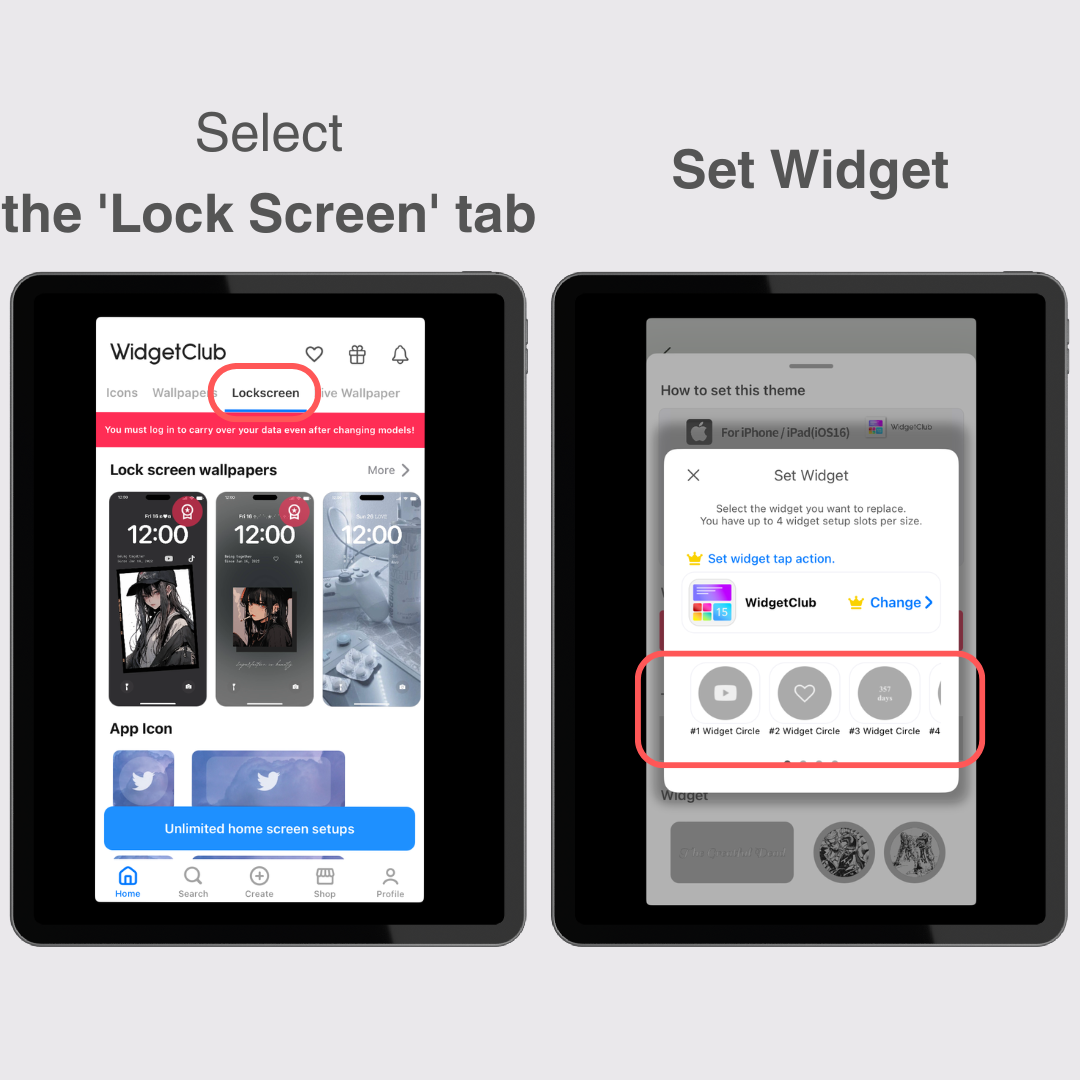
1. Buka kunci layar, tekan lama layar kunci, lalu ketuk ikon (+)plus di kanan bawah atau ikon plus "Tambah Baru" di ujung kanan.
2. Ketuk "Foto" , lalu pilih wallpaper atau foto latar belakang yang Anda unduh dari WidgetClub .
3. Jika Anda telah menetapkan teks dari templat, ketuk tanggal di bagian atas dan pilih teks (widget sebaris) yang Anda atur dari WidgetClub .
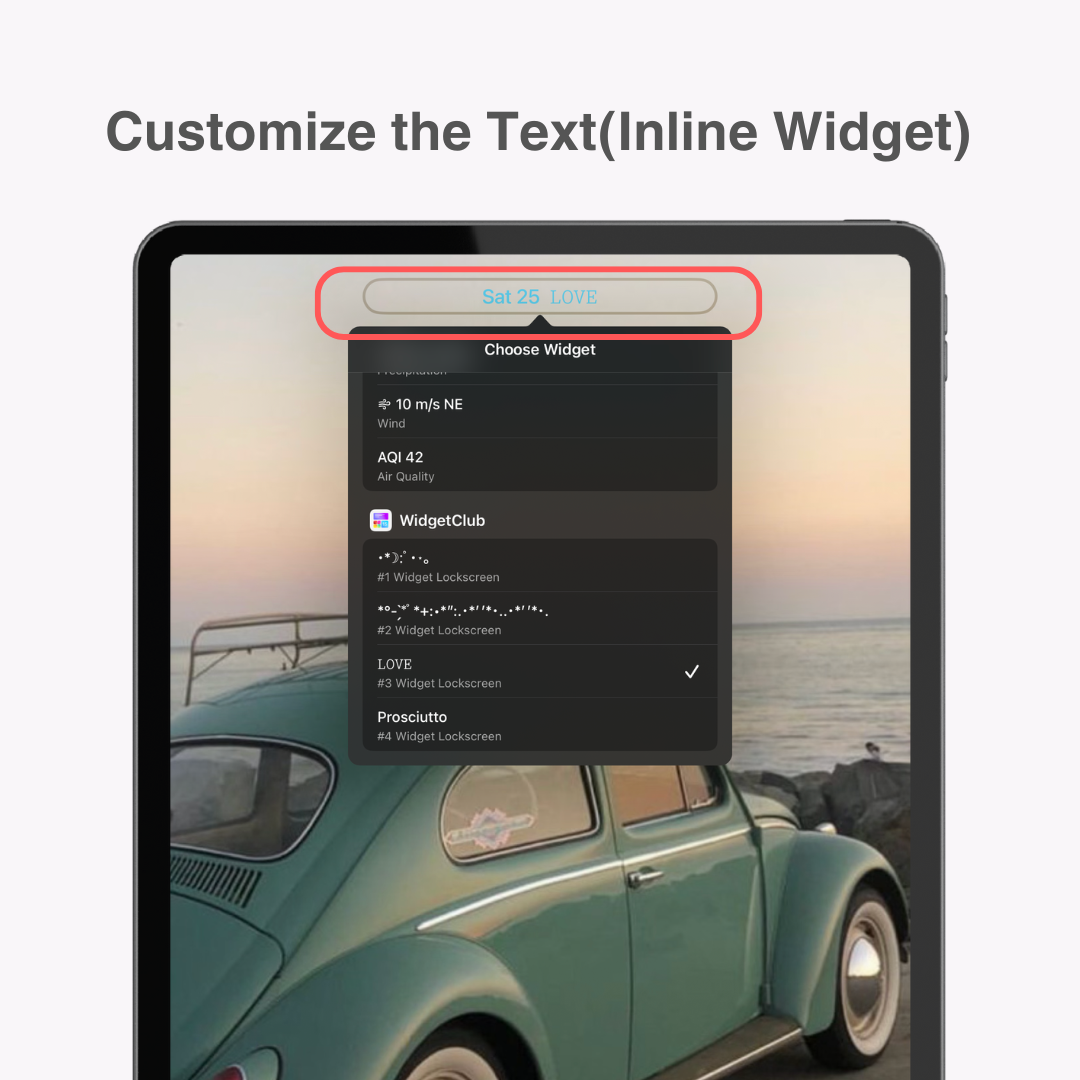
4. Ketuk "Tambah Widget", pilih WidgetClub dari kiri atau ketik "WidgetClub" di kotak pencarian untuk menambahkan widget yang Anda buat.
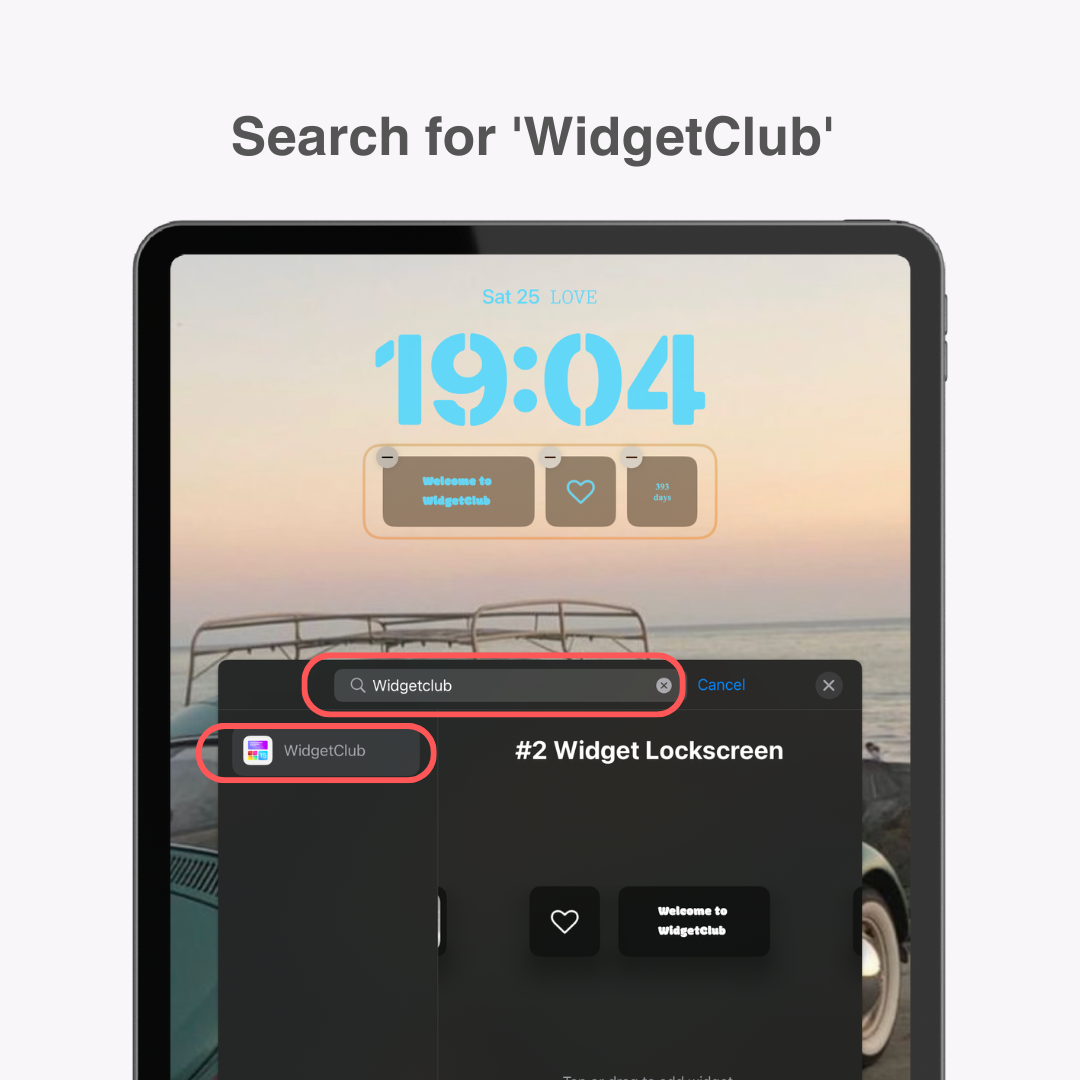
5. Putar layar ke mode lanskap dan tambahkan widget yang Anda buat di WidgetClub dengan cara yang sama dari "Tambah Widget" di sisi kiri.
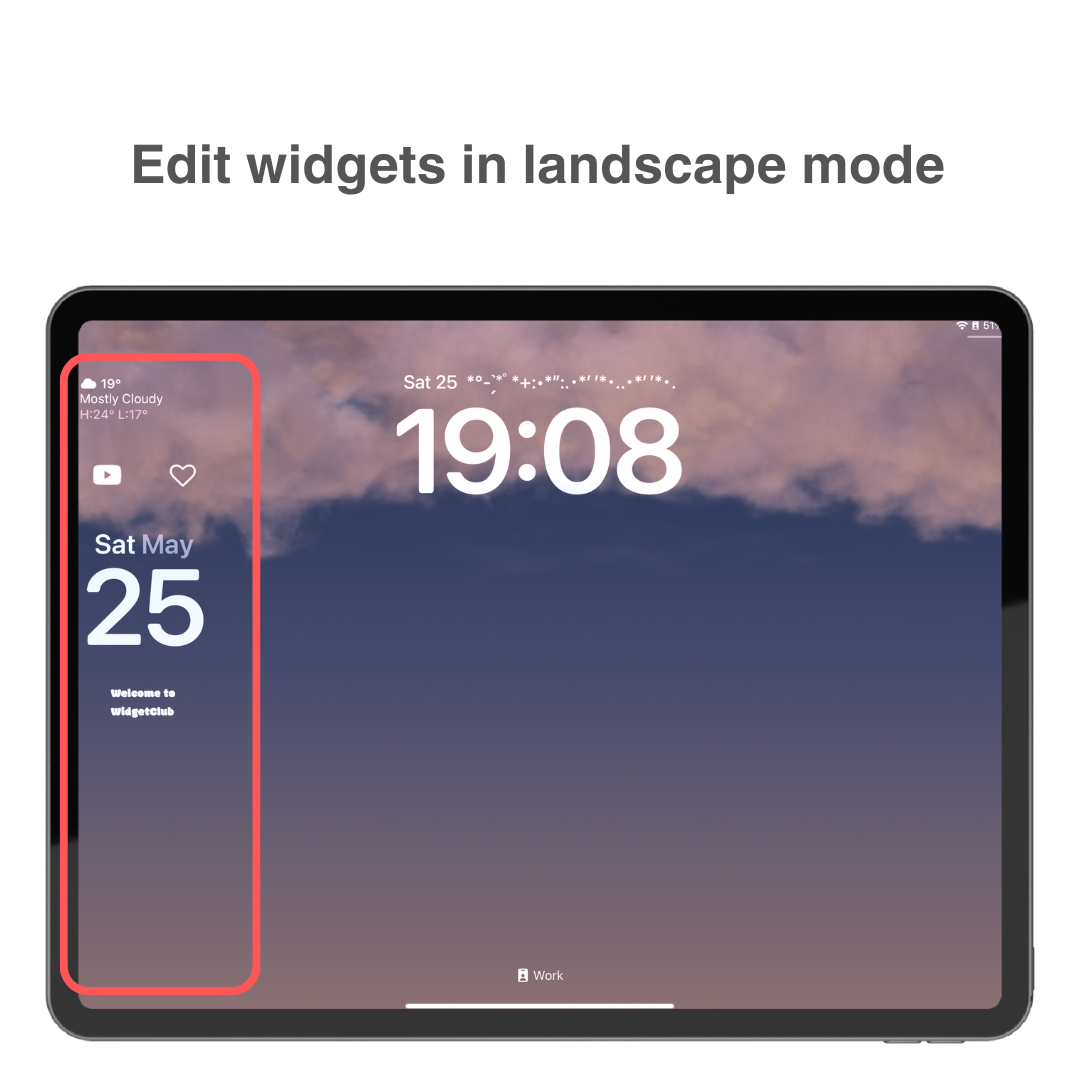
Catatan: Jika widget WidgetClub tidak muncul, coba perbarui aplikasi atau mulai ulang perangkat Anda.
Dengan langkah-langkah ini, Anda pasti dapat membuat layar kunci bergaya yang unik dan milik Anda!
Artikel ini menjelaskan cara menyesuaikan layar kunci iPad Anda dari dasar hingga pengaturan yang bergaya.
Siapa pun dapat dengan mudah menyesuaikan layar iPad mereka sesuai keinginan, jadi silakan gunakan ini sebagai referensi.